Så här ansluter du Chromebook till TV

En handledning om hur du ansluter en Chromebook till en TV trådlöst och med kabel.
Du kan enkelt ansluta din Chromebook till en TV eller projektor med någon av metoderna nedan.
Om du vill gå utan kablar, använd det här alternativet.
Anslut en Android TV- box eller en Google Chromecast till HDMI-porten på din TV.
Se till att din TV är inställd för att använda ingången som Android TV eller Chromecast är ansluten till.
Öppna webbläsaren Chrome och välj  > " Cast ".
> " Cast ".
Om du inte redan har gjort det följer du stegen på skärmen för att konfigurera din Android TV eller Chromecast-enhet.
När du har ställt in, kommer du att ha många alternativ för att casta till TV-skärmen.
Välj det nedre högra hörnet av den nedre raden och välj " Cast-enheter tillgängliga " för att visa de tillgängliga castingsalternativen.
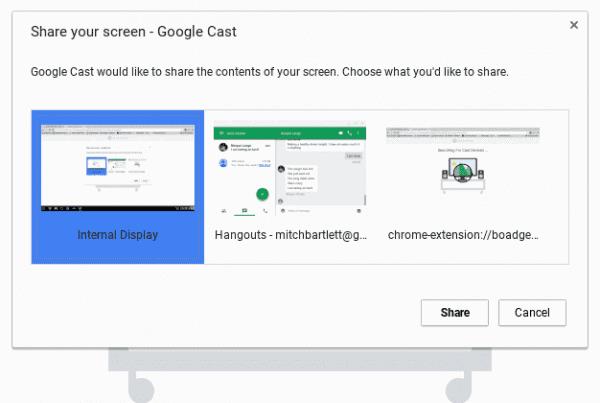
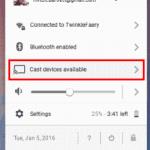
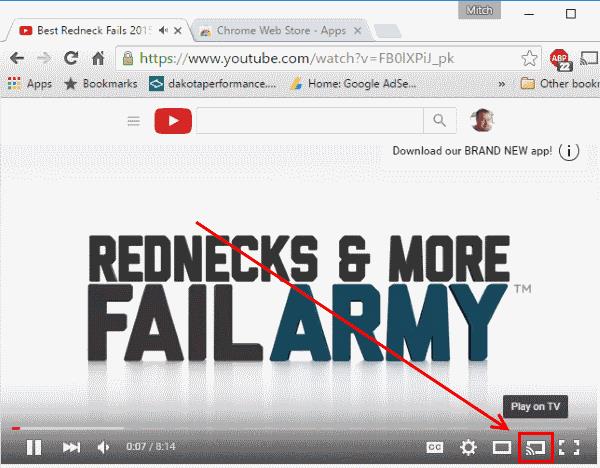
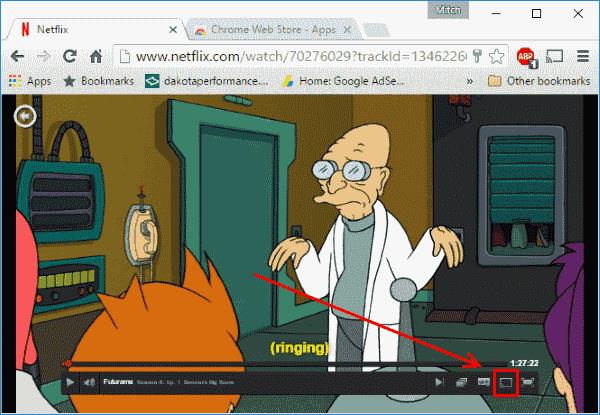
De flesta Chromebooks har en HDMI-port på sidan eller baksidan av enheten. Använd bara en standard HDMI-kabel för att ansluta den till din TV, så kommer skärmen att speglas på TV:n. Ljud kommer också att dirigeras till TV:n.
En handledning om hur du ansluter en Chromebook till en TV trådlöst och med kabel.
Lär dig allt om funktionen Instant Tethering i Chrome OS och hur den kan ansluta dig till internet via din telefon.
Lär dig hur du snabbar upp saker och ting om din Chromebook går lite långsamt.
Chromebooks kan vara praktiska verktyg för alla typer av uppgifter, men självklart bara om de fungerar som förväntat. Som med alla enheter är det inte alltid fallet –
Så här återställer du din Chromebook om den är frusen eller inte fungerar som förväntat.
Använder du flera Google-konton på Android och PC och vet inte hur man ändrar standard Google-konto? Läs vidare för att lära dig de hemliga stegen.
Facebook-berättelser kan vara mycket roliga att göra. Här är hur du kan skapa en berättelse på din Android-enhet och dator.
Fyller det på din Android? Lös problemet med dessa nybörjarvänliga tips för alla enheter.
Hur man aktiverar eller inaktiverar stavningskontrollfunktioner i Android OS.
En handledning som visar hur du aktiverar utvecklaralternativ och USB-felsökning på Samsung Galaxy Tab S9.
Älskar du att läsa e-böcker på Amazon Kindle Fire? Lär dig hur du lägger till anteckningar och markerar text i en bok på Kindle Fire.
Jag ger en lista över saker du kan prova om din Android-enhet verkar starta om slumpmässigt utan uppenbar anledning.
Vill du lägga till eller ta bort e-postkonton på din Fire-surfplatta? Vår omfattande guide går igenom processen steg för steg, vilket gör det snabbt och enkelt att hantera dina e-postkonton på din favorit enhet. Missa inte denna viktiga handledning!
En handledning som visar två lösningar på hur man permanent förhindrar appar från att starta vid uppstart på din Android-enhet.
Behöver du nedgradera en app på Android-enhet? Läs den här artikeln för att lära dig hur du nedgraderar en app på Android, steg för steg.










